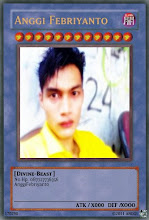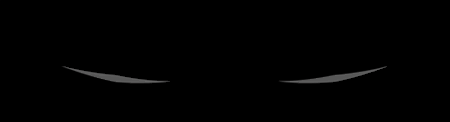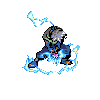Sebagian netter [pengguna Internet] aktif mungkin sudah tahu bahwa email bisa dibobol. Cara membobolnya tentulah dengan mencuri password email tersebut. Tapi, apakah ini bukan termasuk perbuatan illegal atawa melanggar hukum? Benar, itu melanggar hukum. Namun faktanya kejahatan cyber, termasuk carding dan pencurian password email, terus saja terjadi. Bahkan ada banyak situs yang secara terang-terangan menawarkan jasa untuk membobol password email milik orang lain, tentu saja dengan imbalan uang. Menurut promosi yang kubaca di salah satu web tukang curi password itu, mereka [dia! biasanya cuma satu orang, yang berbohong seolah-olah pekerjaan tim] hanya mau membobol kata sandi email untuk “kepentingan pribadi”. Misalnya, bila engkau ingin memata-matai apa saja isi email pacarmu, atau ingin tahu apakah karyawanmu di kantor membocorkan rahasia perusahaan kepada pihak lain. Dia mengaku mampu membobol kata sandi email sekuat apapun, baik email berbasis web semacam GMail, Yahoo, Hotmail, Lycos, maupun email milik pemerintah dan perusahaan swasta. Tapi dia memberi syarat pada calon klien bahwa dia tidak bersedia bila diminta mencuri password email lembaga-lembaga intelijen atau militer, semisal CIA, SIS, NSA, dan FBI. Takut juga dia rupanya dihabisi oleh “James Bond”. Atau ini cuma trik supaya orang semakin yakin.
Dia juga berkata tidak akan langsung meminta bayaran dari klien, yang besarnya 100 dollar per satu password, sebelum berhasil membobol password yang diminta. Bila kata sandi tersebut sudah berhasil ditemukannya, dia akan mengirim email pada klien yang berisi “cuplikan isi email” korban. Setelah yakin bahwa benar dia telah membobol email korban, barulah klien diminta membayar. Sampai di sini, orang awam tentu akan mudah percaya, lalu terpedaya. Sehebat apakah orang ini sehingga mengaku mampu mengetahui password email orang lain? Sebenarnya engkau pun bisa seperti dia, engkau pun bisa mencuri password email suamimu misalnya. Tiga cara yang biasanya dipakai untuk urusan permalingan sandi surat ini adalah dengan penipuan, pemaksaan, dan penyadapan.
Cara ini sangat mudah. Sering berhasil bila korbannya adalah orang yang baru belajar memakai surat elektronik alias email. Teknik penipuan yang dimaksud adalah begini. Bila engkau ingin mengetahui password email temanmu di Yahoo misalnya, maka buatlah sebuah email di Yahoo dengan user-name seolah-olah email tersebut adalah milik resmi tim Yahoo. Contoh : yahooteam@yahoo.com atau yahoomailcenter@yahoo.com. Lalu tulislah surat berbentuk formulir berbahasa Inggris yang isinya meminta korban [kawanmu tadi] segera mengisi formulir dimaksud; bila tidak segera diisi dan dibalas, maka akun email-nya di Yahoo akan dihapus [sebuah ancaman, yang tentunya bohong belaka]. Contoh surat penipuan seperti itu pernah beberapa kali kuterima di akun GMail dan Yahoo-ku. Pengirimnya memakai email seperti gmailverifyaccount@gmail.com dan alamat email palsu lainnya. Perhatikanlah isi surat tersebut :
Account Alert!!! VERIFY YOUR GMAIL ACCOUNT NOW TO AVOID CLOSE!!!
Dear Member,
This message is from gmail message center to all gmail free account owners and premium account owners. We are currently upgrading our data base and e-mail account center. We are deleting all unused gmail account to create more space for new accounts.
To prevent your account from closing, you will have to verify it below so that we will know that it’s a present used account.CONFIRM YOUR IDENTITY. VERIFY YOUR FREE GMAIL ACCOUNT NOW !!!
Gmail! ID: …………………….
Password: ……………………
Your Birthday: ……………..
Your Country or Territory: ………..
Enter the letter from the Security Image :……… Registration Verification Code
Warning!!! Account owner that refuses to update his or her account before two weeks of receiving this warning will lose his or her account permanently.
Formulir itu dibikin menarik, dengan huruf berwarna-warni ala Google. Ini jelas-jelas penipuan. Logikanya, untuk apa tim GMail meminta data email kita, seperti password dan ID. GMail tidak perlu melakukan itu, karena mereka tahu password setiap pengguna layanan mereka. Setelah lewat dua minggu [seperti peringatannya], dua bulan, bahkan tahun, GMail dan Yahoo-ku terbukti tidak pernah dihapus padahal aku tidak pernah mengisi formulir yang diminta. Dengan modus sama, pencuri password juga sering mengirim surat penipuan yang isinya menawarkan jasa, “Kami bisa mengetahui password email pacarmu. Isikanlah data ini: alamat email-mu, password email-mu, dan alamat email pacarmu. Paling lama 2×24 jam kami akan mengirim password pacarmu ke email-mu.
Pemaksaan dengan kekuatan brutal
Sebuah aplikasi diperlukan untuk melakukannya. Program ini memasukkan dan mencoba terus-menerus jutaan bahkan triliunan password hingga berhasil. Komputer-komputer canggih milik NSA, lembaga keamanan paling rahasia milik Amerika Serikat, konon mampu melakukannya dengan cepat. Bila misalnya sebuah password [cuma angka] terdiri dari 15 digit, maka harus dicoba triliunan kombinasi password antara 000000000000000 hingga 999999999999999. Kalau password tersebut 15 digit berupa campuran angka dan huruf? Artinya si pembajak email harus sabar menunggu di depan komputernya hingga puluhan tahun, bahkan sampai dia pikun, dan password yang dicari-cari belum tentu pula ketemu.
- TIPS : Buat password email minimal 10 digit; aku memakai lebih dari 15 digit. Jangan hanya angka atau hanya huruf; kombinasikan keduanya. Semakin panjang, semakin kuat.
- Ganti password email secara berkala. Aku sendiri selalu mengganti semua password-ku sekali dalam satu bulan.
Menyadap tombol keyboard
Teknik mencuri password yang paling ampuh adalah dengan memasang software mata-mata pada komputer korban. Ada banyak dijual program sejenis key-logger. Bila program ini diinstall di sebuah komputer, maka semua password yang diketikkan oleh pengguna komputer tersebut akan terekam dan tersimpan pada sebuah file tersembunyi. Program mata-mata ini tidak akan terlihat di Task Manager atau folder Program Windows, sehingga korban tidak akan menyadarinya. Ia seperti siluman yang bekerja diam-diam di belakang layar. Ia bisa diinstall lewat kiriman email. Ia akan merekam setiap tombol yang ditekan pada keyboard.
- TIPS: Pasang firewall dan anti-spyware di komputermu. Jangan lupa, program anti-virus dan anti-spyware harus selalu di-update, setidaknya sekali dua minggu, karena ratusan virus baru bermunculan setiap hari.
- Jangan langsung matikan komputer sebelum berhasil keluar [sign out/log out] dari email.
- Terutama bila membuka email di warnet atau area hot spot, berhati-hatilah terhadap “pengintip”. Jaringan LAN di kantor juga sangat memungkinkan orang lain untuk mengintip email-mu.
- Jangan sembarangan mengeklik file lampiran yang dikirim via email. Lampiran itu bisa berisi virus, trojan, spyware, atau aplikasi jahat yang akan segera terinstall ke komputermu ketika diklik.
- Rutinlah memformat ulang/install/repair Windows, misalnya sekali tiga bulan. Selain menghilangkan segala virus, dll, penyegaran Windows ini akan membuat komputer bekerja semakin lancar dan ringan.